У марту 2022. Цхроме ОС је достигао своје 100. ажурирање, а да би прославио ту прилику, Гоогле је увео низ нових функција на Цхромебоок-ове. Међу њима, нови покретач Цхроме ОС-а доспео је на насловне стране због свог чистијег и бржег корисничког интерфејса. Узимајући то у обзир, бројни корисници који су ажурирали на Цхроме ОС 100 (или новије верзије у мају) немају подразумевано ажурирање покретача Цхроме ОС-а. Чини се као да Гоогле још увек тестира нови покретач продуктивности који је поравнат лево, тако да је још увек скривен иза Цхроме заставице. Стога, ако желите да научите како да омогућите нови покретач Цхроме ОС-а на свом Цхромебоок-у, пратите наш једноставан водич у наставку.
Преглед садржаја
Омогући нови покретач Цхроме ОС-а на Цхромебоок-у (2022)
Пре него што омогућите нови покретач Цхроме ОС-а на Цхромебоок-у, обавезно ажурирајте на најновију верзију Цхроме ОС-а (ажурирање 101 објављено 11. маја). Ваш Цхромебоок треба да има Цхроме ОС 100 или новију верзију да бисте могли да приступите новом покретачу за продуктивност. Имајте на уму да не морате да пређете на Бета или Дев канал, или у том случају, у Цхроме ОС Девелопер режим да бисте добили покретач апликација. Доступан је у стабилној верзији. Уз то, ево како да одмах набавите нови покретач Цхроме ОС-а:
1. Прво, потребно је да приступите страници Цхроме заставице да бисте омогућили нови покретач Цхроме ОС-а. Отворите Цхроме, налепите доњу адресу у траку за претрагу и притисните Ентер.
chrome://flags
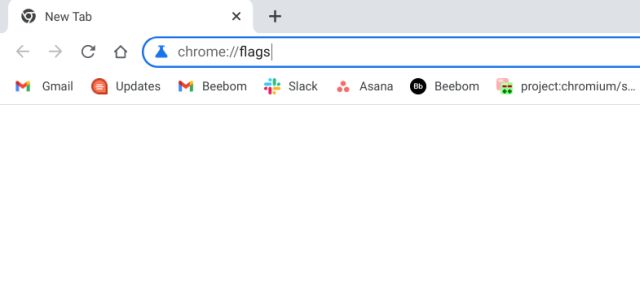
2. Ово ће отворити страницу Цхроме заставице. Када сте овде, потражите „покретач“. У резултатима претраге ћете пронаћи ознаку „Експеримент продуктивности: Покретач апликација“. Ако имате проблема да пронађете заставицу, налепите доњу адресу у Цхроме и она ће вас одвести директно до заставице покретача.
chrome://flags#productivity-launcher
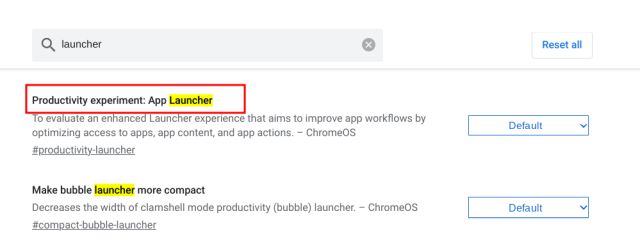
3. Сада кликните на падајући мени поред заставице покретача апликација и изаберите „Омогућено“. Поред апликација, нови покретач Цхроме ОС-а ће такође приказати ваше последње уређене документе из Гоогле докумената, недавно отворене датотеке на Гоогле диску и локалне недавне датотеке. Ако не желите ове препоруке у покретачу, изаберите „Омогућено без наставка“.
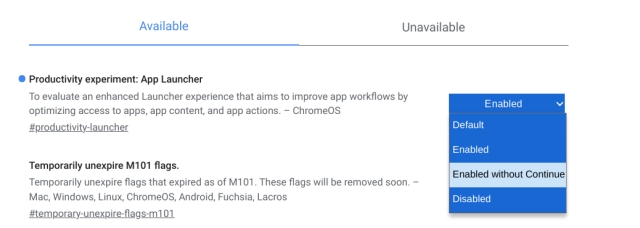
4. На крају, кликните на „Рестарт“ у доњем десном углу. Ово ће лагано поново покренути ваш Цхромебоок.
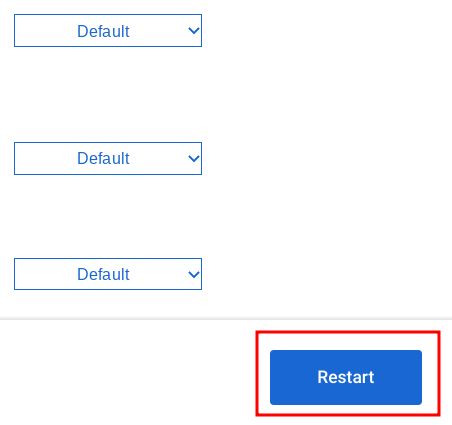
5. Након поновног покретања, нови покретач Цхроме ОС-а ће бити активан на вашем Цхромебоок-у! Сада, само напред и уживајте у новом покретачу продуктивности.
За разлику од испруженог центрираног покретача који је покривао цео екран, нови покретач је подразумевано поравнат лево. Укључује Гоогле претрагу и помоћника на врху, као и обично, а сада приказује ваше недавне датотеке и иконе апликација испод. Можете сортирати апликације на основу имена и боје икона (необично, али да) у овој верзији.
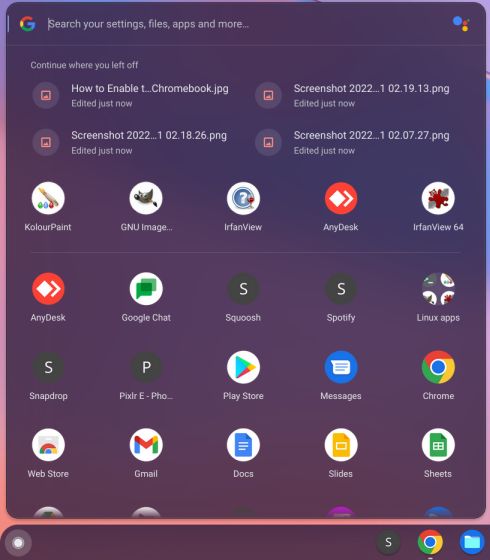
6. Поред омогућавања новог покретача Цхромебоок-а, такође предлажем да активирате још неке Цхроме ОС заставице како бисте побољшали искуство новог покретача. На пример, након омогућавања доње ознаке за претрагу игара, нови покретач ће такође почети да предлаже резултате претраге игара у облаку.
chrome://flags/#launcher-game-search
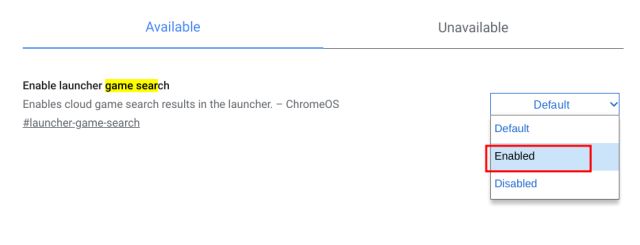
7. Такође омогућите ознаку „Промени редослед апликација“ у Цхроме ОС-у. Ово ће вам омогућити да превучете апликације и промените њихов редослед према вашим жељама у новом покретачу. Ово је била једна од главних болних тачака претходног растегнутог покретача, и на срећу, Гоогле коначно нуди опцију за преуређивање апликација преко Цхроме заставице.
chrome://flags/#productivity-reorder-apps
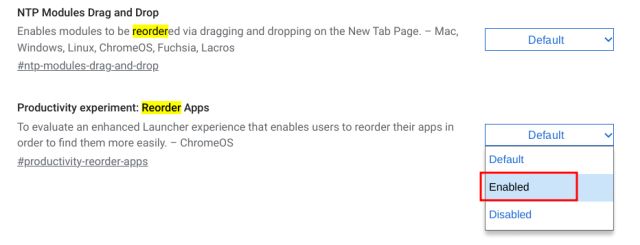
8. На крају, омогућите ознаку „Плаи Сторе Сеарцх“. Када тражите апликацију у покретачу и ако није инсталирана на вашем уређају, нови покретач ће повући резултате из Плаи продавнице. Затим можете брзо да инсталирате апликацију. Прилично уредно, зар не?
chrome://flags/#launcher-play-store-search
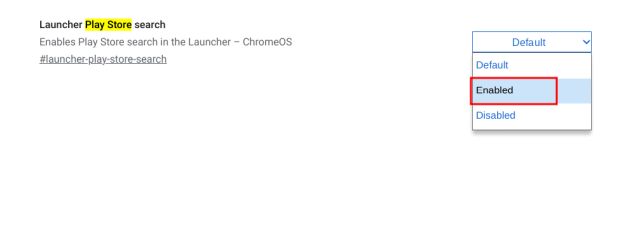
Покретач Цхроме ОС-а: Често постављана питања (ФАК)
Шта је нови покретач Цхроме ОС-а?
Због објављивања 100. ажурирања Цхроме ОС-а, Гоогле је објавио нови покретач за Цхромебоок рачунаре који је поравнат лево (раније је био центриран и растегнут). Изгледа слично Виндовс 10 Старт менију и нуди корисницима Цхроме ОС-а много брже перформансе и боље опције прилагођавања. Покретач за продуктивност такође подржава претрагу у облаку за игре и апликације.
Како добити нови покретач Цхроме ОС-а?
Морате да користите Цхроме ОС 100 (или новији) и да омогућите цхроме://флагс#продуцтивити-лаунцхер заставицу.
Како уклонити одељак Настави из покретача Цхроме ОС-а?
Отворите цхроме://флагс#продуцтивити-лаунцхер и изаберите „Омогућено без наставка“. Сада поново покрените Цхромебоок и нећете видети одељак Настави у новом покретачу Цхроме ОС-а.
Укључите покретач продуктивности на свом Цхромебоок-у
Тако можете да омогућите нови покретач Цхроме ОС-а који је поравнат лево на свом Цхромебоок-у преко Цхроме заставица. Такође сам поменуо неке кључне заставице које могу омогућити побољшање вашег искуства покретача на Цхроме ОС-у. У сваком случају, то је прилично то за овај водич. Ако желите да сазнате више савета и трикова за Цхроме ОС, пратите наш повезани водич. А ако желите да инсталирате Цхроме ОС Флек на свој стари Виндовс рачунар, имамо и згодан водич за то. Коначно, ако имате било каквих питања, обавестите нас у одељку за коментаре испод.

